如何添加和卸载电脑上的输入法
Win7中如何添加输入法
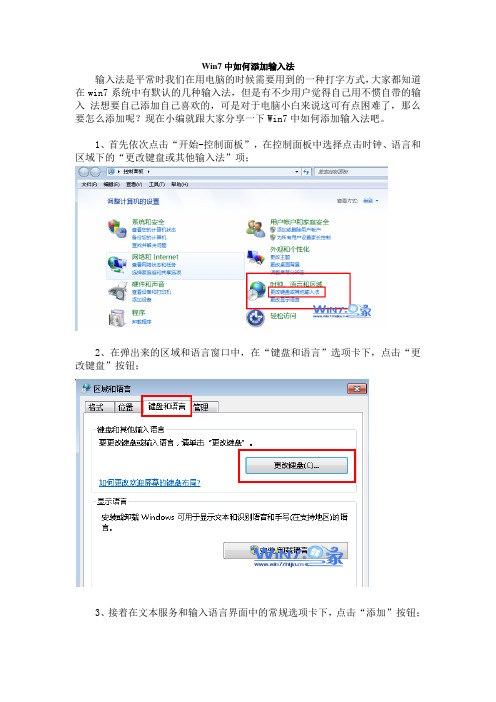
Win7中如何添加输入法
输入法是平常时我们在用电脑的时候需要用到的一种打字方式,大家都知道在win7系统中有默认的几种输入法,但是有不少用户觉得自己用不惯自带的输入法想要自己添加自己喜欢的,可是对于电脑小白来说这可有点困难了,那么要怎么添加呢?现在小编就跟大家分享一下Win7中如何添加输入法吧。
1、首先依次点击“开始-控制面板”,在控制面板中选择点击时钟、语言和区域下的“更改键盘或其他输入法”项;
2、在弹出来的区域和语言窗口中,在“键盘和语言”选项卡下,点击“更改键盘”按钮;
3、接着在文本服务和输入语言界面中的常规选项卡下,点击“添加”按钮;
4、然后在列表中选择需要添加的输入法进行添加,点击确定就可以了。
反之如要删除的话就直接选中点击删除即可。
关于Win7中如何添加输入法小编就为大家介绍到这里了,感兴趣的朋友们可以按照上面的步骤去试试看哦,希望可以帮助到你们哦。
尊重原创,转载请注明出处:。
新电脑如何设置输入法

新电脑如何设置输入法
输入法对于我们运用电脑而言起着关键的作用,其实新电脑应该如何设置输入法呢?
默认输入法的设置
1打开windows开始菜单,选择控制面板
2选择时钟、语言和区域选项。
3选择区域和语言选项
4在*出的区域和语言对话框上方,选择键盘和语言选项
5点击更改键盘
6选择默认输入语言的下拉菜单,选择你想要设置的默认输入法,我个人选择的百度输入法为首选项。
这样就成功设置了默认输入法。
如何删除输入法
1紧接着上面的*作,在已安装服务中选择想要删除的输入法,点击删除即可
如何快速切换输入法
紧接着上步*作,在上述对话中选择高级键设置,我们可以看到,windows系统默认的快捷键*作方法。
在此你可以根据自己的习惯进行自行设定。
1,当你处于其他输入法的时候,按下ctrl+space可以快速切换至默认输入法。
2,按下左边的ctrl+shift键可以超前切换输入法,但你切换过了怎么办,你可以试着按下右边的这个组合键,它就会朝后切换输入法。
3,按下capslock可快速进行大小写切换。
而且会有capslock灯的指示,在使用过程中,尤其在中英文切换,以及大小写拼音字母时候,非常的使用。
如何删除或者彻底卸载输入法

如何删除或者彻底卸载输入法
想要删除或者彻底卸载输入法吗,那该怎么办呢,那么如何删除或者彻底卸载输入法呢?下面是店铺收集整理的如何删除或者彻底卸载输入法,希望对大家有帮助~~
删除或者彻底卸载输入法的方法
工具/原料
电脑
安装了很多输入法的windows系统
一、从控制面板中删除
1点击电脑左下角“开始”按钮,在下拉菜单中点击“控制面板”
2在新打开的“控制面板”对话框中点击“区域与语言选项”。
3在新打开的“区域与语言选项”对话框中点击“语言“。
4在新打开的“文字服务与输入语言”对话框中点击“设置“。
在下面会看到你的电脑中已经安装好的输入法。
5点击你要删除的输入法,比如我们这里选择”中文简体——郑码“。
点击”删除“。
6现在”中文简体——郑码“已经被删除了。
当然,这个删除不是真正的卸载了,你想再添加的时候,可以点击”添加“按钮。
7在新打开的“添加输入语言”对话框中点击“键盘布局/输入法‘后面的小三角符号,在下拉菜单中选择”郑码“
8点击”确定“,郑码又重新安装好了。
END
二、彻底删除输入法
下面以搜狗拼音输入法为例,说一下怎么样彻底删除输入法。
打开控制面板,点击”添加或删除程序“。
在新打开的“添加或删除程序”对话框中找到“搜狗拼音输入法”,点击”更改/删除“
3出现下面的对话框,说明卸载完成,点击“完成”关闭对话框即可。
这一次,是彻底卸载了搜狗拼音输入法。
微软拼音输入法怎么彻底卸载

微软拼音输入法怎么彻底卸载
在输入法设置中删除后,今天重启后又莫名其妙地自动添加了,下面和店铺一起来学习一下怎么彻底删除微软拼音输入法。
彻底删除微软拼音输入法的方法
输入法的设置需要通过修改office2010的功能来调整,选择win7的<控制面板>-<程序>-<卸载程序>。
在出现的程序列表中,找到office2010,右键单击,在弹出菜单中选择更改,注意别直接左键双击,那可是要把整个2010都删了。
系统自动进入office2010安装程序,在菜单中选择第一行<添加或删除功能>.开始动手了
后续菜单会列出所有的Office2010安装组件,这个office2010装得比较全,都装在本地了。
选择<office共享功能>组件,点击最前面的+号打开安装功能细项,将微软拼音和不需要的功能置为不可用,然后点击最下方的继续。
进入office2010的安装阶段,会根据前面的选择删除或安装组件,大约5分钟以后完成,要求重启电脑,完成后输入法就没了。
输入法的注册、安装和卸载

输入法的注册安装和卸载注册输入法输入法的安装和普通应用程序有一个大的区别是,除了复制文件到安装目录、做一些必要的设置外,还需要向Windows系统注册这个输入法。
我们前期一篇博文TSF(Text Service Framework)简介中谈到,Windows有两种输入法的框架,IMM32和CTF。
下面分别说下两种情况的注册。
IMM32框架每个输入法要将自己注册为一个Keyboard Layout,具体来说做以下几件事:A.在注册表中HKEY_LOCAL_MACHINE/SYSTEM/CurrentControlSet/Control/Keyboard Layouts,创建一个新的Key,名字为xxxx0804 (低位表示语言,这里0804表示简体中文;高位表示设备句柄,0000表示默认的physical layout,如00000804表示简体中文英文键盘)。
譬如:[HKEY_LOCAL_MACHINE/SYSTEM/CurrentControlSet/Control/KeyboardLayouts/E0200804]"IME File"="***.IME""Layout File"="kbdus.dll""Layout Text"="微软拼音输入法2010""Layout Display Name"="@C://Program Files (x86)//***//***.DLL,-101"***.IME为一个传统的动态链接库,只是扩展名不一样。
它必须export几个IMM框架必须要的函数接口。
B. Enable这个输入法,譬如:[HKEY_CURRENT_USER/Keyboard Layout/Preload]"1"="00000804""2"="e0200804"这里表示语言栏会显示两个keyboard layout:1为简体中文键盘,2为注册的某简体中文输入法C.复制IMSCxxx.ime到system32目录下通过这三步,Windows就知道了这个输入法,并将其显示在语言栏中。
win10如何卸载搜狗输入法

win10如何卸载搜狗输入法
小编觉得Win10自带的微软拼音不错,决定卸载搜狗输入法,但是卸载后搜狗输入法还是照常启动,出现在语言栏中,但是无法打出汉语拼音。
这让人很烦恼。
今天小编就和大家说一下怎样从语言栏删除搜狗输入法。
win10卸载搜狗输入法的方法
首先,我们按下删除掉搜狗输入法的程序,可以用卸载程序完全删除。
第二部,我们按下Win+R快捷键,打开运行。
在运行中输入control,打开控制面板。
找到“时钟,语言和区域”中的更换输入法,进入。
然后按下中华人民共和国后边的选项按钮。
点击搜狗输入法图标右侧的删除按钮。
点击下方的“保存”按钮。
关闭控制面板,看一下右下方是不是只有“微软”了?就这么简单,你学会了吗?。
如何卸载系统自带的微软输入法

如何卸载系统自带的微软输入法
如何卸载系统自带的微软输入法
随着各种输入的大量涌现,微软输入法就越来越不讨人
待见了,但是系统自带的输入法却是很难从电脑上卸载掉,一直出现在语音栏里,日常使用起来很是不便,因此很多人都尝试如何将其卸载或者用别的输入法将其取代,但是有时候普通人用设置语言栏来设置很难将其替换掉,今天交给大家一个简单方法。
第一步:要调出运行窗口,不知道在哪里就win(window 图标那个按键)+R
第二步:在运行窗口中输入
MsiExec.exe /X{90120000‐0028‐0804‐0000‐0000000FF1CE}可以直接将上面文字复制到运行窗口中。
输入完成后回车,进入到下一步。
第三步:在弹出的对话框中,选择卸载该程序。
第四步:卸载完成后重启计算机。
第五步:点击语言查看微软输入法是否已经卸载掉,如果此时还能看到微软输入法也没必要担心,此时继续右击进入设置,在已安装的程序栏里选中微软输入法,点击右侧删除,返回桌面查看此时语言栏里应该不会再有微软输入法了。
祝你成功!。
输入法怎么删除

输入法怎么删除
要删除输入法,可以按照以下步骤操作:
1. 打开“设置”应用程序。
2. 在设置菜单中找到并点击“语言和输入法”选项。
3. 在“语言和输入法”页面中,找到并点击“默认键盘”或类似的选项。
4. 在默认键盘设置页面中,可以看到已安装的所有输入法列表。
找到想要删除的输入法。
5. 点击要删除的输入法,在弹出的对话框中选择“移除”或类似的选项。
6. 确认删除操作后,输入法将被从设备上删除。
请注意,具体步骤会根据操作系统的不同而有所差异。
以上步骤适用于大多数Android设备,但仍有可能因不同品牌和型号而有所不同。
xp微软输入法怎么卸载

xp微软输入法怎么卸载
在输入法设置中删除后,今天重启后又莫名其妙地自动添加了,受不了,要想办法彻底删除。
下面和店铺一起来学习一下xp微软输入法怎么卸载
xp微软输入法的卸载方法
输入法的设置需要通过修改office2010的功能来调整,选择win7的<控制面板>-<程序>-<卸载程序>。
在出现的程序列表中,找到office2010,右键单击,在弹出菜单中选择更改,注意别直接左键双击,那可是要把整个2010都删了。
系统自动进入office2010安装程序,在菜单中选择第一行<添加或删除功能>.开始动手了
后续菜单会列出所有的Office2010安装组件,这个office2010装得比较全,都装在本地了。
选择<office共享功能>组件,点击最前面的+号打开安装功能细项,将微软拼音和不需要的功能置为不可用,然后点击最下方的继续。
6进入office2010的安装阶段,会根据前面的选择删除或安装组件,大约5分钟以后完成,要求重启电脑,完成后输入法就没了。
输入法设置win7
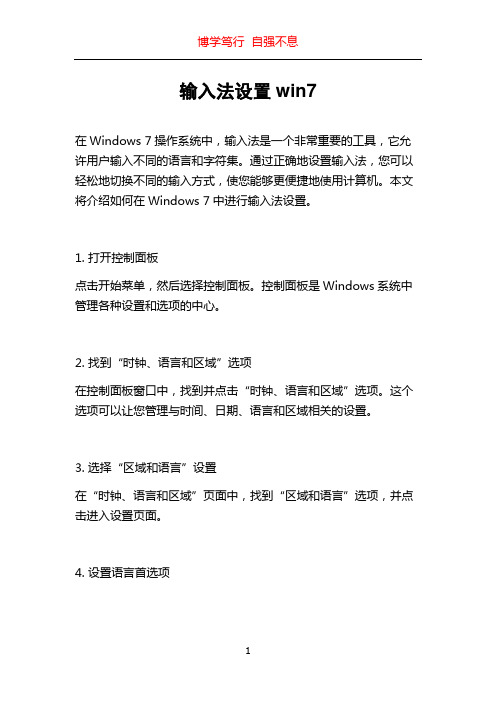
输入法设置win7在Windows 7操作系统中,输入法是一个非常重要的工具,它允许用户输入不同的语言和字符集。
通过正确地设置输入法,您可以轻松地切换不同的输入方式,使您能够更便捷地使用计算机。
本文将介绍如何在Windows 7中进行输入法设置。
1. 打开控制面板点击开始菜单,然后选择控制面板。
控制面板是Windows系统中管理各种设置和选项的中心。
2. 找到“时钟、语言和区域”选项在控制面板窗口中,找到并点击“时钟、语言和区域”选项。
这个选项可以让您管理与时间、日期、语言和区域相关的设置。
3. 选择“区域和语言”设置在“时钟、语言和区域”页面中,找到“区域和语言”选项,并点击进入设置页面。
4. 设置语言首选项在“区域和语言”设置页面中,您可以看到当前设置的语言偏好。
如果您希望添加或更改语言,请点击“键盘和语言”选项中的“更改键盘”按钮。
5. 添加新的输入法在“文本服务和输入语言”窗口中,点击“添加”按钮来添加新的输入法。
系统将显示一份可用输入法列表供您选择。
6. 选择所需的输入法根据您的需求,在输入法列表中找到所需的输入法,并选择它。
点击确定按钮完成选择。
7. 设置默认输入法在“文本服务和输入语言”窗口中,您可以设置默认的输入法。
默认输入法是系统启动时所使用的输入法。
找到并点击“默认输入法”选项,并选择您希望默认使用的输入法。
8. 切换输入法在Windows 7中,您可以使用快捷键来切换输入法。
默认是按下“左Alt + Shift”键。
您也可以通过选择任务栏上的语言栏来切换输入法。
9. 删除不需要的输入法如果您想删除某个不再需要的输入法,返回到“文本服务和输入语言”窗口,选择需要删除的输入法,然后点击“删除”按钮。
10. 重启系统在完成所有的输入法设置后,您可能需要重新启动系统以使设置生效。
总结:通过正确地设置输入法,您可以轻松地在Windows 7中输入不同的语言和字符集。
本文介绍了如何通过控制面板来进行输入法设置,包括添加新的输入法、设置默认输入法、切换输入法和删除不需要的输入法。
解决电脑任务栏输入法不见了的三种方法

解决电脑任务栏输入法不见了的三种方法在电脑普及率很高的现在,我们经常使用电脑的过程中会遇到这样那样的问题,让我们无法解决。
例如,我们常用的输入法,有时候就消失了,让我们束手无策。
那遇到这样的问题怎么解决呢,下面就给大家介绍三种方法:第一种方法:1、在任务栏的任一空白处单击鼠标右键;2、将鼠标平移至“工具栏”,出现子菜单;3、平移鼠标将子菜单里的“语言栏”勾上。
语言栏前面有√才代表是设置成功显示了,否则桌面上的语言栏就隐藏了,之后就可以在桌面右下角看到语言栏了,我们可以点击语言栏来选择需要的输入法,也可以使用按ctrl+shift切换输入法了。
第二种方法:1、打开“开始”菜单,单击“控制面板”;2、单击“日期、时间、语言和区域设置”;3、单击“区域和语言选项”;4、在出现的“区域和语言选项”对话框中,单击“语言”选项中的“详细信息”;5、单击“首选项”中的“语言栏”;6、将“在桌面上显示语言栏”前的√勾上。
(如果发现“在桌面上显示语言栏”前的√已经是勾上状态,那么可以先将√去掉,点击确认,然后再按照上面的步骤重新设置一下,有的时候也是会遇到这种情况的)第三种方法:添加输入法1、造成这种问题也有可能是语言栏显示位置不对。
2、如果你没有删除过输入法,那么上面的方法就不管用了,你得看看是不是“语言栏”的停靠位置存在间题。
3、你应该点击上图中头部的“语言栏”选项卡来检查一下,通常?挚鱿掠Ω醚≈小巴?坑谌挝窭浮辈呕嵯允臼淙敕ǎ?/p>以上就是小编为大家带来的关于任务栏输入法图标不见了的解决方法介绍了,文中一共出现了三种解决方法。
每种解决方法都非常简单,大家可以根据情况进行选择。
现在网络这么发达,当大家遇到电脑上的一些小问题时也不一定需要把电脑拿到店里维修这么麻烦,其实只需要上网搜索一下,一般的问题都是可以得到解决的,毕竟你出现的问题大多数人都遇到过。
怎样删除搜狗输入法

怎样删除搜狗输入法
在电脑内,我们有时安装了多个输入法,或是同一个输入法安装了好几个版本;这时可以节省一些内存空间,可以卸载不常用的版本或不用的软件,更合理的利用电脑内存。
下面和店铺一起来学习一下怎样删除搜狗输入法
删除搜狗输入法的方法
每一台电脑开始启动会有所不同,不过基本情况是相差不大。
可以从开始菜单进行操作如下:开始--控制面板,如下图一。
会打开控制面板窗口,找到:卸载,相应的选项,有些电脑卸载是:删除/安装程序,根据自己的情况进行点击操作。
2点击:卸载,出现如下图一的界面;在此界面中找到自己想要删除的软件或是别的程序,这里需找到:搜狗输入法,如下图二。
点击选中搜狗输入法,点击此窗口上部的按钮:卸载/更改,直接进入卸载流程操作。
3点击:卸载,会出现如下图一的窗口,根据需要进行点击选择想要卸载,点击下一步;
现在卸载软件,一般会有相应的卸载原因供选择,点选好后,点击:卸载,即可进行操作了。
4卸载过程比较快速的,等到全部卸载完后,会出现如下图的窗口,进行确认,点击:完成。
这样全部卸载完毕了,不管什么软件,在卸载操作后,总会有一些垃圾信息残留在电脑内。
这时可以用一些工具进行再清理一下,会更好。
具体操作,自己进行这里就不说了。
电脑怎么安装输入法

电脑怎么安装输入法
电脑怎么安装输入法?输入法是指为将各种符号输入计算机或其他设备(如手机)而采用的编码方法,同时是书写工具克服墨水限制的最终结果,是一种拥有无限墨水的书写工具,是文字生产力发展到一定阶段的产物;从哲学角度讲,是文字生产发生量变而导致文字生产工具(书写工具)质变的必然结果。
下面就由店铺来给大家说说电脑怎么安装输入法,欢迎大家前来阅读!
电脑怎么安装输入法
打开“开始”,“控制面板”出现窗口
在“控制窗口”下选择“时钟,语言和区域”再次出现窗口
在“时钟,语言和区域”下选择“更改键盘或其他输入法”再次出现窗口
选择“更改键盘”出现“文本输入和输入语言”,选择对应的输入法,点击“添加”“确定”即可。
输入法删除方法-电脑资料

的切换,最好把不用的删除,有以下2种方法:
1.在控制面板里的“添加或删除程序”项目就可以删除安装第三方不需要的输入法或是在控制面板里的“区域和语言选项”项目里可以删除所不需要系统自带的输入法,
,
电脑资料
《输入法删除方法》(https://www.)。
2.右键点击输入法图标,点设置,选中不需要的输入法删除。确定即可。
win7电脑删除默认输入法的操作步骤

win7电脑删除默认输入法的操作步骤
win7电脑删除默认输入法的操作步骤。
Win7系统删除默认输入法方法:
1、开机正常进入系统,点击桌面左下角的“开始”菜单,如图所示:
2、在弹出新窗口后,查找到“控制面板”,并点击进入这个栏目。
如图所示:
3、在进入“控制面板”的新窗口的右上角,点击“查看方式”边上的小三角,会弹出三个选择的下拉窗口,再单击“类别”这个选项。
如图所示:
4、通过上面的操作,控制面板的内容会重新进行分类,这时,我们单击进入“时钟,语言和区域”。
如图所示:
5、在“时钟,语言和区域”窗口的右边,点击进入“区域和语言”选项。
如图所示:
6、在“区域和语言”新窗口里,有“格式”,“位置”,“键盘和语言”。
“管理”这个四个栏目,我们点击进入“键盘和语言”。
如图所示:
7、在“键盘和语言”栏目下,在单击进入“更改键盘”这个选项。
如图所示:
8、在新弹出的窗口下,我们若我更改默认输入语言,按图一进入操作。
若我们要删除自己不想用的输入法,包括系统默认的输入法,可以按图二所选的区域中,单击一个输入法,然后再点击“删除”。
通过上面的操作完后,再点击“确定”。
如图所示:
9、通过上面的操作后,我们可以设置我们的默认输入法和删除多余的输入法。
这里我示例删除了“简体中文郑码”和“中文(简体)-微软拼音ABC输入法”。
默认输入法为“极点五笔”。
如图所示:
以上内容就是win7电脑删除默认输入法的操作步骤了,对于那些不知道应该如何删除默认输入法的用户们来说,按照上述的方法进行操作,那么就可以轻松解决了,希望这篇文章可以帮助到大家。
输入法删除添加及设定SOP

輸入法設定
1. 點“開始”→“設定”→“控制台”,如下圖所示!
(可直接在右下角任務欄中右擊(如下圖紅框所示),然後單擊“設定值”,跳至步驟4進行設置)
2. 找到“地區及語言選項”圖標,右擊“地區及語言選項”圖標→點“開啟”,如下圖所示!
3. 單擊“語言”→點“詳細資料”
4.移除不必要的輸入法
選中不必要的輸入法(選中的輸入法選對背景色為藍色)→單擊“移除”→“套用”即移除完畢!
我們可參照步驟4把不需要用到的輸入法進行逐個刪除!
6.刪除不需用到的輸入法后,我們對“新注音”進行設定選中“新注音”→單擊“屬性”
注:背景色為藍色即為選中的輸入法
7. 單擊“鍵盤”→單擊輸入對應右邊的“下拉框”
8. 選中“漢語拼音”→點“確定”,至此新注音設定完成
9.“新注音”設定好之后,下面新增公司常用的兩個輸入法:極點五筆和搜狗拼音輸入法。
單擊“新增”
10.單擊“下拉框”→選中“極點五筆”→單擊“確定”→添加完成!
11.可採用類似步驟10進行添加搜狗輸入法,但添加之前先要添加輸入法語言(因為搜狗評音是基本中文(中國)下設置的)
單擊“新增”(參照步驟9)→單擊“下拉框”→選中“中文(PRC)”→單擊“確定”即添加完成。
如下圖所示!
12. 單擊“新增”(參照步驟9)→單擊“下拉框”→選中“搜狗評音輸入法”→單擊“確定”即添加完成。
如下圖所示!
13.下圖為已設定OK(已添加極點五筆、搜狗評音輸法)的設置,
至此全部設定完畢,使用者也可參照以上方法進行變動!設置成自己喜好的設定!
[文档可能无法思考全面,请浏览后下载,另外祝您生活愉快,工作顺利,万事如意!]
11 / 11。
xp如何删除输入法

xp如何删除输入法
你知道xp如何删除输入法吗?接下来就是店铺精心整理的一些关于xp如何删除输入法的相关资料,供你参考。
xp删除输入法的步骤
打开“开始”菜单>设置>控制面板>区域和语言选项>切换到“语言”选项卡>详细信息>“添加”按钮>选中“键盘布局/输入法”复选框>在下拉列表中选择输入法>确定>“应用”按钮>确定>“应用”按钮>确定。
2完成!
END
添加下载的输入法
1以下载极品五笔2014为例,下载它。
2下载完成,弹出安装向导。
下一步
3我同意此协议。
下一步
4选择安装路径。
下一步
5选择附加任务。
下一步
6点击安装
7安装中……
8安装完成!单击完成
END
卸载/删除输入法
1打开“开始”菜单>设置>控制面板>区域和语言选项>切换到“语言”选项卡>详细信息>选中输入法>“删除”按钮>应用>确定。
删除win7自带输入法的方法

删除win7自带输入法的方法
大家都知道,我们安装的win7系统里面都会自带有输入法,但是不少用户发现系统自带的输入法自己在日常生活中是不经常使用的,而且这样还会占据系统空间,所以就想问说周末将win7自带输入法给删除掉,那该如何*作呢?现在小编就跟大家图文分享一下删除win7自带输入法的方法吧。
1、首先点击开始菜单中进入控制面板,在打开的控制面板中选择点击时钟、语言和区域下的“更改键盘或其他输入法”;
2、在打开的区域和语言界面中,切换到“键盘和语言”选项卡下,然后点击“更改键盘”按钮;
3、接着在*出来的文本服务和输入语言界面中,在“常规”选项卡下,找到微软的拼音输入法,然后选中你要删除的输入法,点击右侧的“删除”按钮即可。
这样就删除成功了哦。
以上就是关于图文分享删除win7自带输入法的方法,如果你也觉得win7系统里面自带的一些输入法没什么用想删除的话就可以按照上面的步骤进行删除了哦,希望可以帮助到你们。
如何删除Windows7多余的输入法

如何删除Windows7多余的输入法
导读:部分Win7用户在自己的电脑上安装了多个输入法,这样虽然让用户们在输入的时候,有了更多的选择。
不过,在众多的输入法之间,也会产生一些冲突,并且使得要寻找自己喜欢的那个输入法变得相当麻烦。
对于这个问题,我们该怎么解决呢?
推荐:最新Win7下载
删除输入法的方法:
1、在任务栏中语言栏区域点右键,在弹出的菜单中选“设置”
2、选中要删除的输入法,点右边的“删除”
3、删除后一定要点“应用”才能生效
4、现在看着是不是清爽了很多
5、上面的下拉框可以选择系统默认的输入法是哪个,可按个人习惯来设。
如果在你的电脑上存在着多个输入法,让你在使用的时候感到不方便的话,不如使用这种方法将其中多余的输入法删除吧。
